Jak na zálohování počítače Linux s jednoduchým zálohováním
Nezáleží na tom, zda používáte Windows, OS X nebo Linux, každý by měl pravidelně zálohovat své informace. V Linuxu je jedním z nejjednodušších způsobů automatizovaných záloh s jednoduchým zálohováním (SBackup). Zde je návod, jak nastavit SBackup, abyste se ujistili, že máte zálohu všech vašich důležitých souborů.
Instalace jednoduchého zálohování
Chcete-li nainstalovat SBackup, otevřete nabídku a klikněte na centrum softwaru. Vyhledejte SBackup a nainstalujte software z výsledků vyhledávání.
Poznámka: Tyto screenshoty jsou převzaty z Linuxu Mint 9, ale kroky budou fungovat na Ubuntu a většině distribucí založených na Ubuntu.
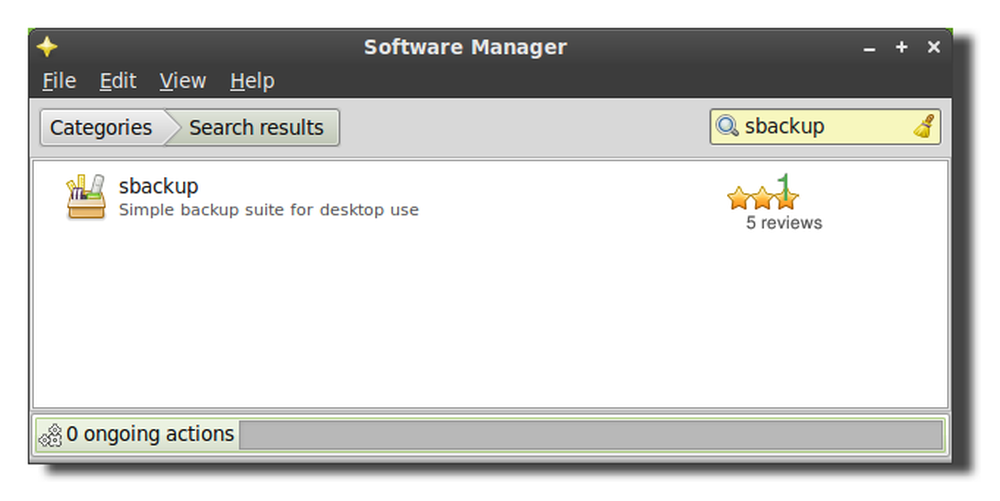
Nakonfigurujte SBackup
SBackup doporučené nastavení předpokládá, že jste / var / backup ukázal na samostatný pevný disk. Obvykle tomu tak není u osobních přenosných počítačů a stolních počítačů, takže by pravděpodobně bylo lepší vybrat vlastní nastavení zálohování a změnit nastavení, jak potřebujete.
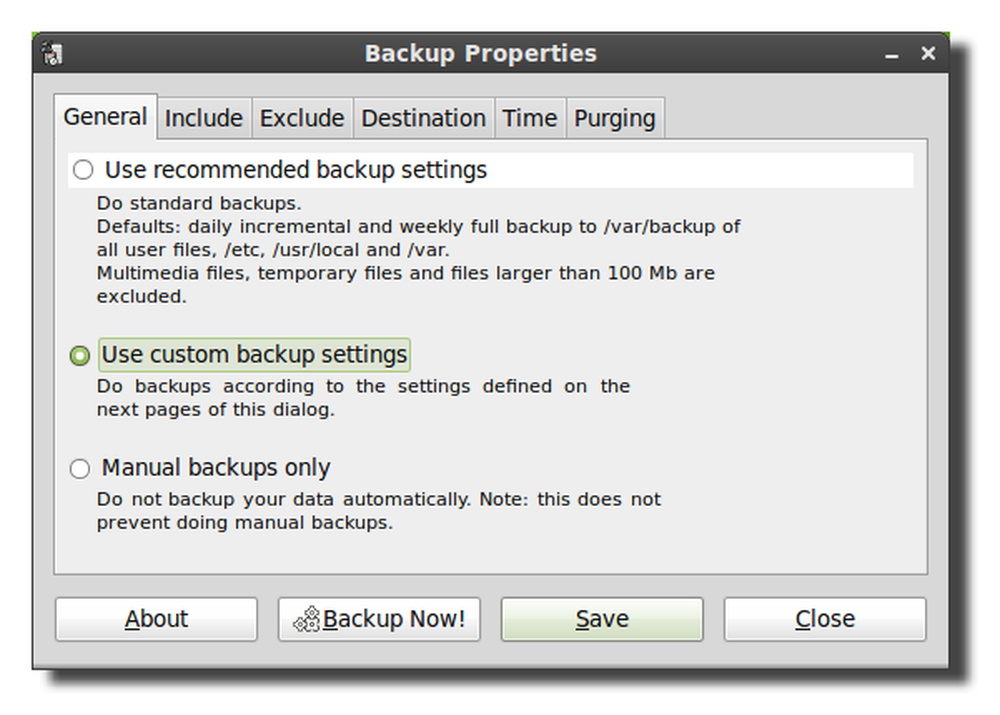
Dále klikněte na záložku přidat a přidejte všechny soubory nebo adresáře, které chcete zálohovat. Zálohovací program běží jako kořen, takže můžete zálohovat libovolný adresář i v případě, že k němu nemá uživatel přístup.
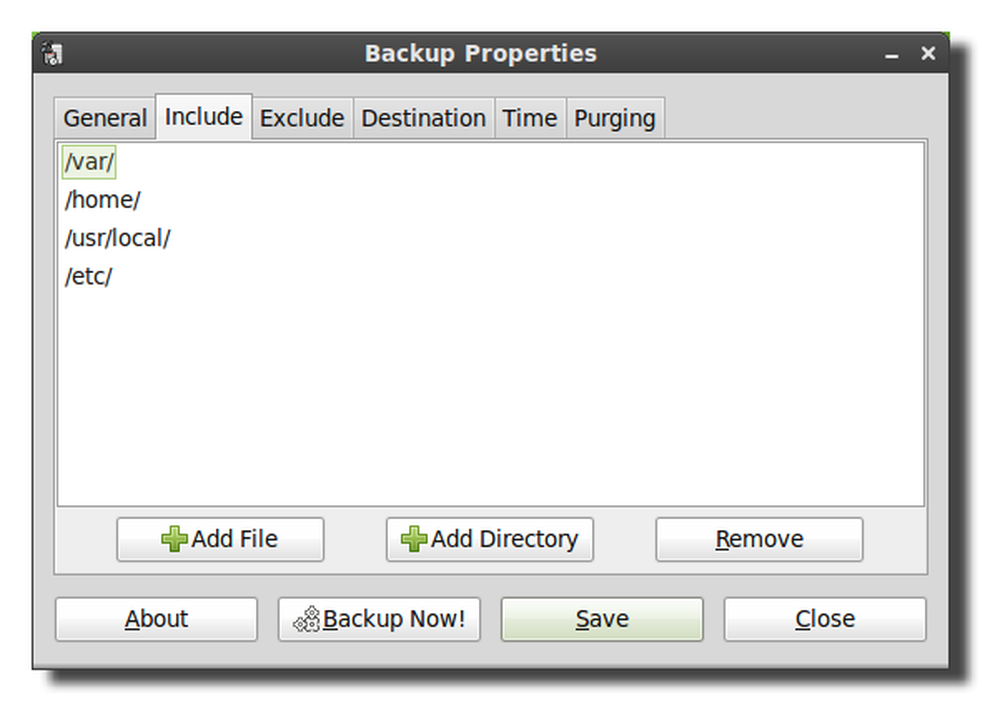
Další karta bude mít nastavení pro vyloučení adresářů, typů souborů (na základě přípony souborů), regulárního výrazu (regex) nebo podle velikosti souboru.

Ve výchozím nastavení SBACKup nevytváří většinu mediálních souborů, takže pokud nemáte zálohování vašich videí a hudby, budete chtít upravit níže uvedená nastavení a zahrnout je do záloh. Jen se ujistěte, že váš záložní pevný disk má dostatek místa pro uložení všech mediálních souborů.

Také by bylo doporučeno změnit nastavení max. Velikosti, protože SBackup ve výchozím nastavení nepodporuje zálohování větších než 95 MB.

Karta cíle vám umožní vybrat cílovou složku, pevný disk nebo vzdálený adresář.

Přestože vzdálený adresář zobrazuje pouze SSH a FTP, podporují se také další protokoly jako SFTP a SMB. Chcete-li zadat jiný protokol, jednoduše přidejte správné informace na začátek cesty a ujistěte se, že máte také správné uživatelské jméno a heslo v cestě. Formát síťové cesty je: // username: password @ server / share. Pokud zálohujete na vzdálený server, měli byste také zaškrtnout políčko, které chcete přerušit, pokud cíl neexistuje, jinak bude záloha uložena místně na pevném disku.
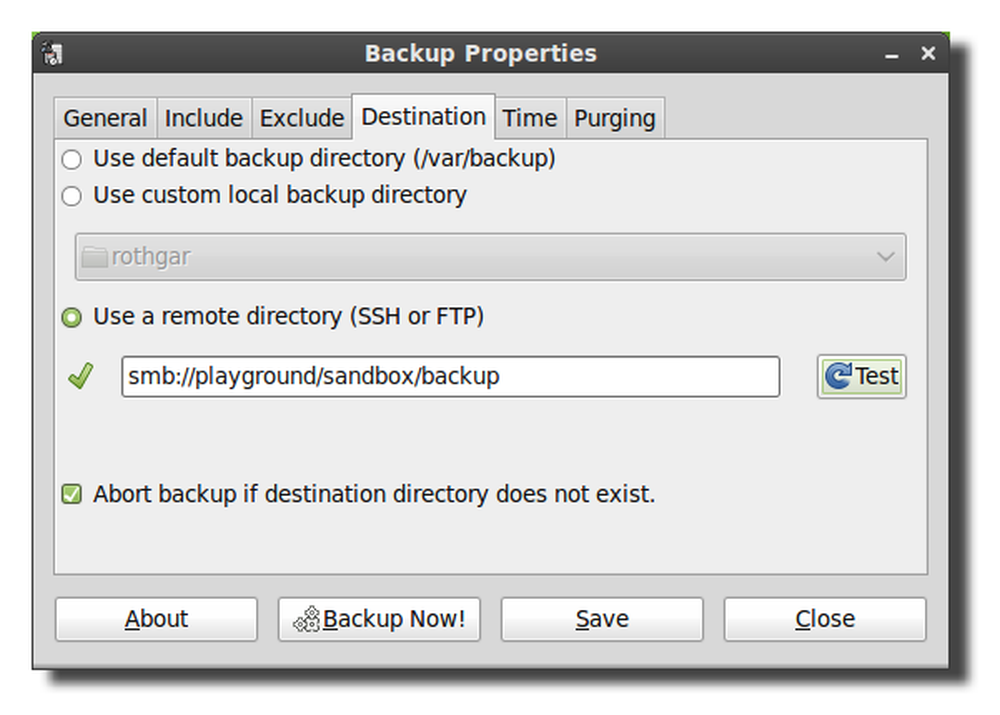
Případně můžete také vynechat uživatelské jméno: informace o heslech v URI, ale budete vyzváni k zadání pověření při každém spuštění zálohování.

Další karta vám umožní naplánovat automatické zálohování, kdykoli budete chtít. Zálohování používá cron pro naplánování úloh, takže pokud víte, jak používat cron, můžete snadno upravit plán podle vašich představ.
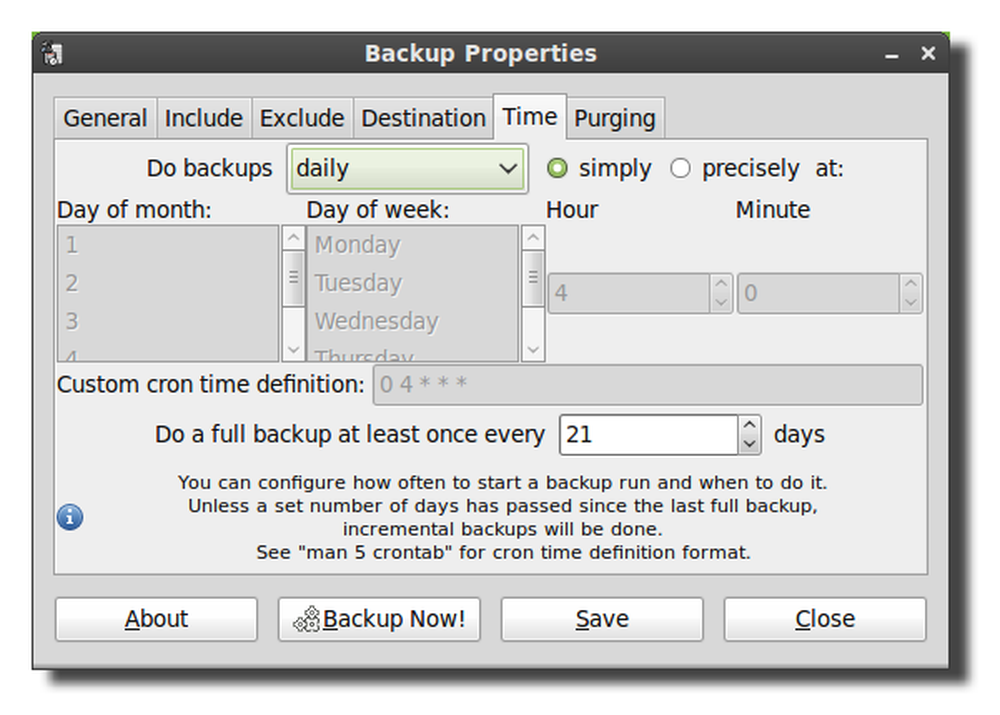
Chcete-li zabránit tomu, aby se váš pevný disk zkompletoval, změňte požadovaná nastavení na kartě čištění a odstraňte staré zálohy.
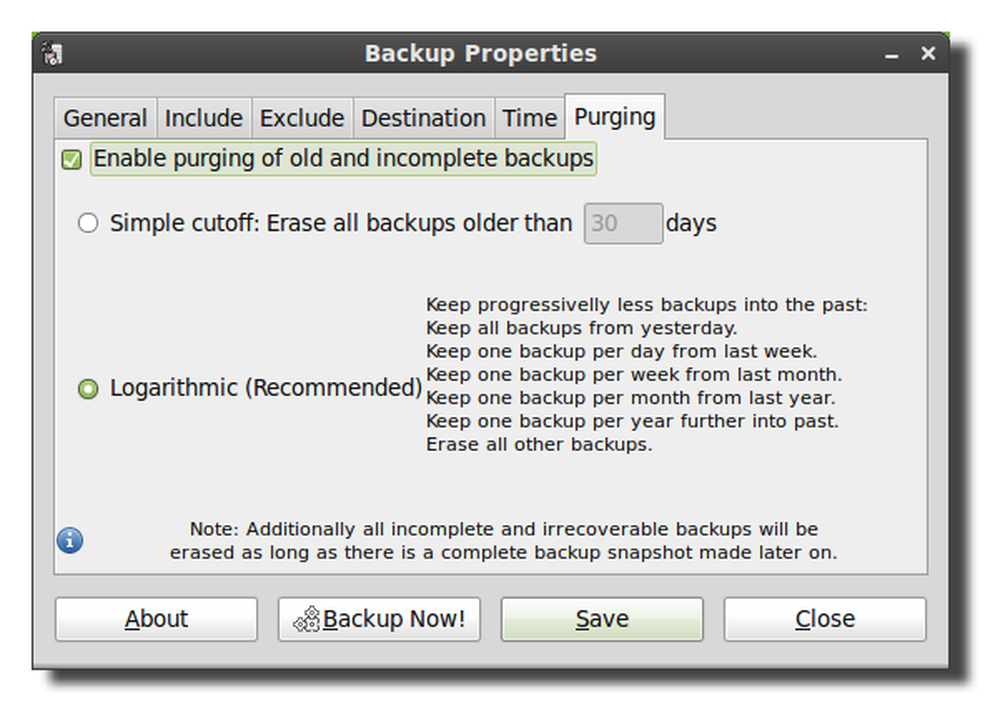
Jakmile jsou všechna vaše nastavení tak, jak chcete, klikněte na tlačítko Uložit a zapište změny do konfiguračního souboru.
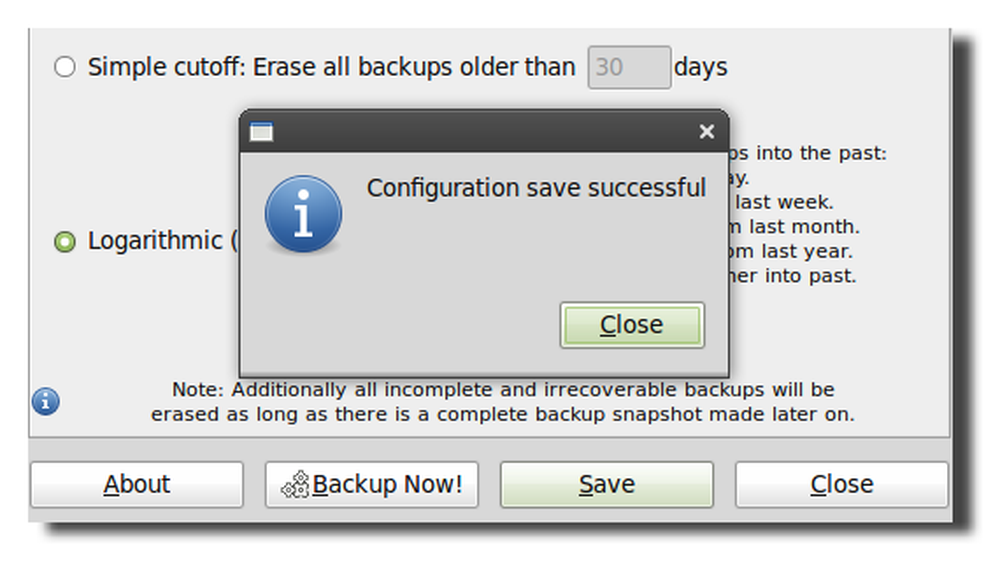
Chcete-li otestovat nastavení zálohování a ujistěte se, že záloha byla spuštěna, klikněte nyní na zálohování.
Poznámka: V Linuxu Mint 9 a Ubuntu 10.04 je chyba s SBackup. Chcete-li spustit zálohu, musíte otevřít terminál a spustit "sudo sbackupd &". Chcete-li opravit tuto chybu, můžete buď upgradovat na Linux Mint 10 nebo Ubuntu 10.10 nebo kompilovat SBackup 11.2 ze zdroje.
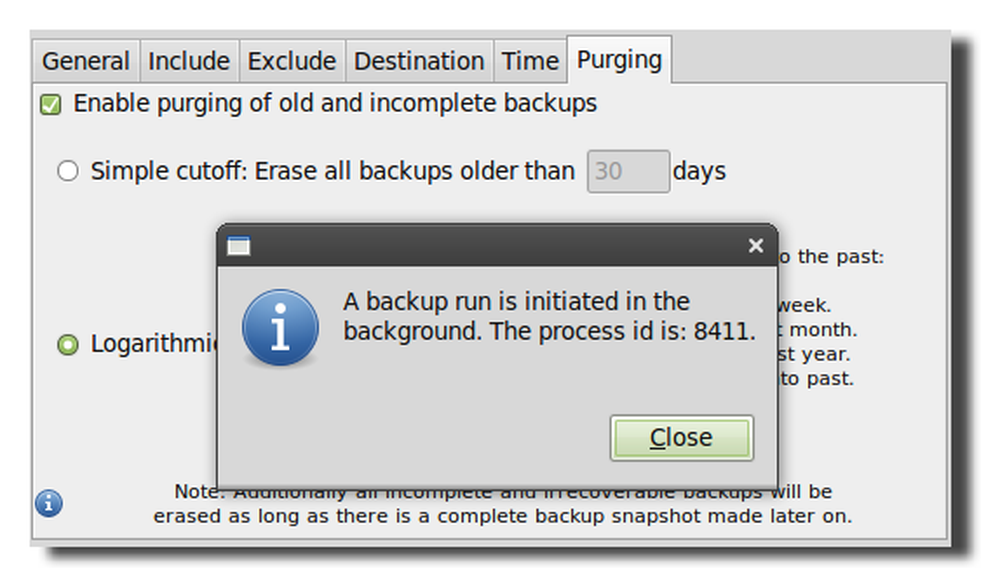
Vždy zkontrolujte, zda záložní soubory úspěšně zapisují, bude složka časově označena datem, časem a názvem počítače.

Obnovit ze zálohy
Chcete-li obnovit soubory, otevřete Simple Backup Restore a vyberte ze seznamu umístění zálohování a soubory, které chcete obnovit.
Poznámka: V Linuxu Mint 9 pomocí SBackup 10.5 jsem nedokázal obnovit soubory z mého vzdáleného adresáře bez namontování sdílené složky do místního adresáře. To by mělo být opraveno SBackup 11.2.

Projekt Simple Backup na Sourceforge




